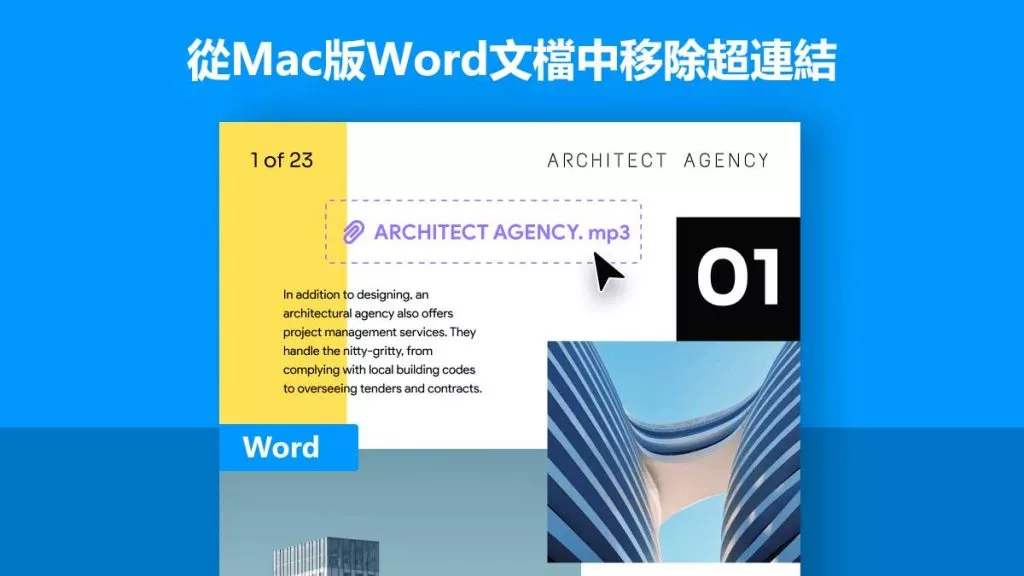Touch ID 是 MacBook 上相當實用的功能,除了能讓您快速解鎖電腦,還能在 iTunes、App Store 和 Apple Play 等平台進行安全的購物交易。當您登入不同網站時,它也能自動填入已儲存的密碼,省去手動輸入的麻煩。不過,若您遇到 Touch ID 突然無法使用的狀況,這篇文章將為您說明可能的原因,並提供簡單易操作的解決方案。
一、為什麼我的 Touch ID 在 Mac 上失效了?
Touch ID 無法正常運作可能有以下幾種原因:
- 設定問題:若您在系統中禁用了 Touch ID 的某項功能(例如解鎖電腦或進行購買),該功能將無法使用。
- 傳感器髒污:Touch ID 傳感器上若有灰塵、油脂或液體殘留,可能導致無法辨識指紋。
- 系統過舊:過時的 macOS 版本可能存在軟體漏洞,影響 Touch ID 的正常運作。
- 硬體損壞:MacBook 若遭受摔落、進水等實體損傷,可能損及 Touch ID 傳感器或相關元件(如 MacBook Pro 常見此類問題)。
- 惡意軟體影響:系統若感染惡意軟體,可能干擾 Touch ID 的驅動程式或功能。
二、如何解決 MacBook 上 Touch ID 無法使用的問題?
以下是幾個簡單有效的解決方法,適用於多數常見問題:
方法 1:清潔 Touch ID 傳感器並保持雙手乾燥
傳感器髒污是最常見的原因之一。請先用乾燥的微纖維布輕輕擦拭傳感器,確保表面無灰塵或汙漬。若雙手潮濕或有油脂,建議先洗手並擦乾,再嘗試使用 Touch ID。
方法 2:檢查 Touch ID 設定
若功能被誤設為關閉,需手動啟用:
步驟 1:點擊螢幕左上角的「蘋果」圖示,選擇「系統偏好設定」,並點選「Touch ID」。
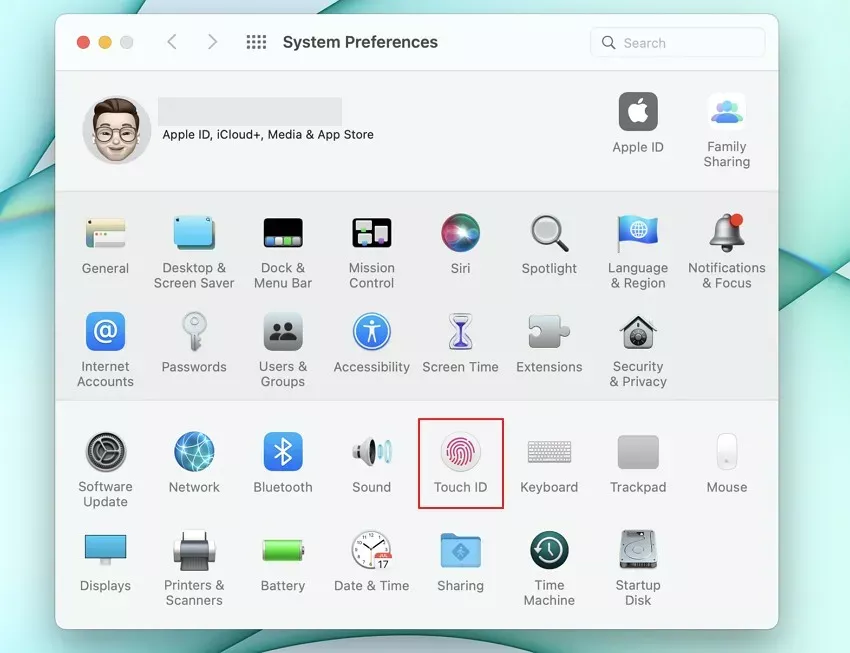
步驟 2:在「將 Touch ID 用於」欄位中,勾選您希望使用 Touch ID 的功能(如解鎖 Mac、App Store 購買等)。
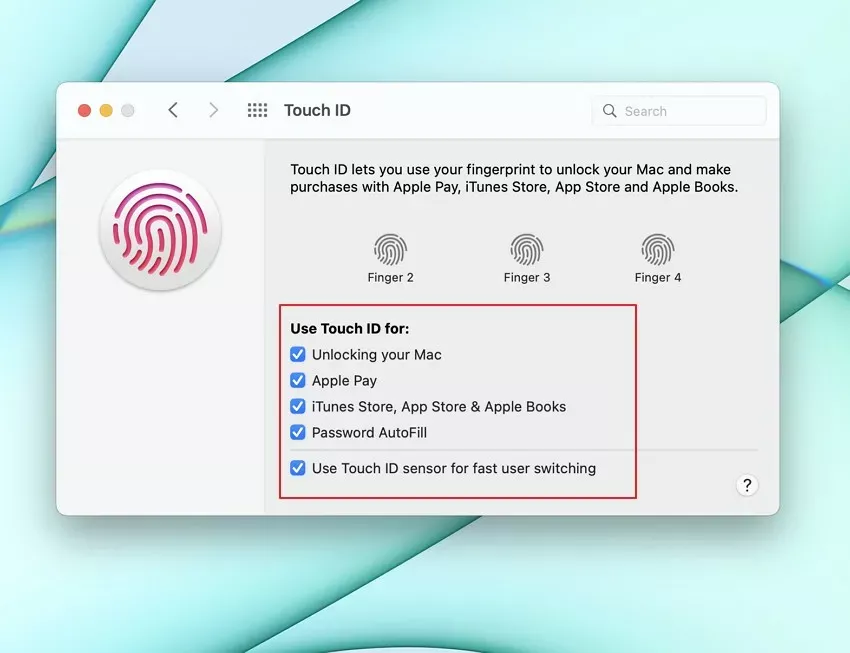
方法 3:重新啟動 MacBook
重新啟動可排除臨時性的軟體異常:
步驟 1:點擊「蘋果」選單,選擇「重新啟動」。
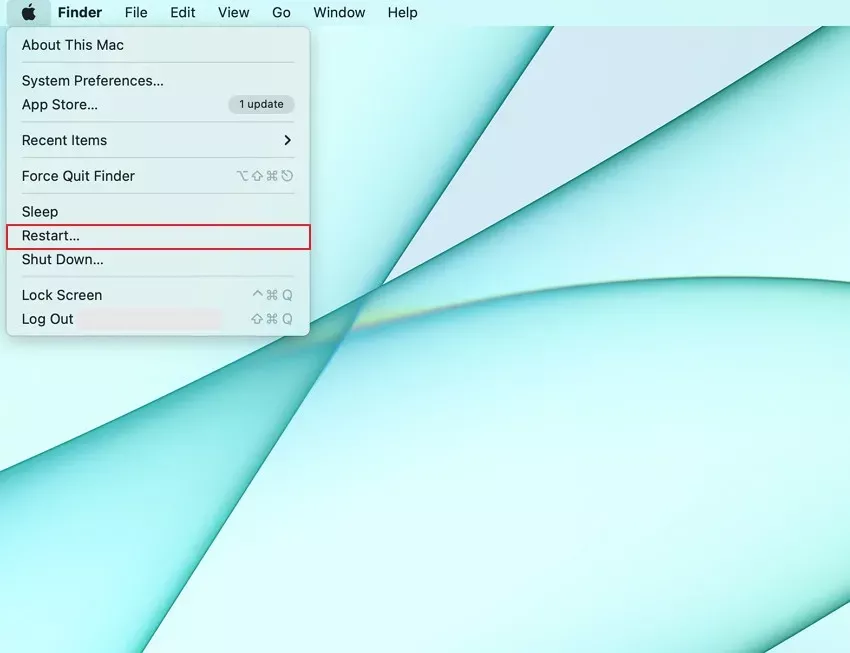
步驟 2:在彈出視窗中,勾選「重新登入時重新開啟視窗」(可依需求選擇),並點擊「重新啟動」。
方法 4:重新設定指紋
有時指紋數據可能損壞,需重新錄入:
步驟 1:進入「系統偏好設定 > Touch ID」,點擊現有指紋旁的「×」按鈕,並輸入密碼確認刪除。
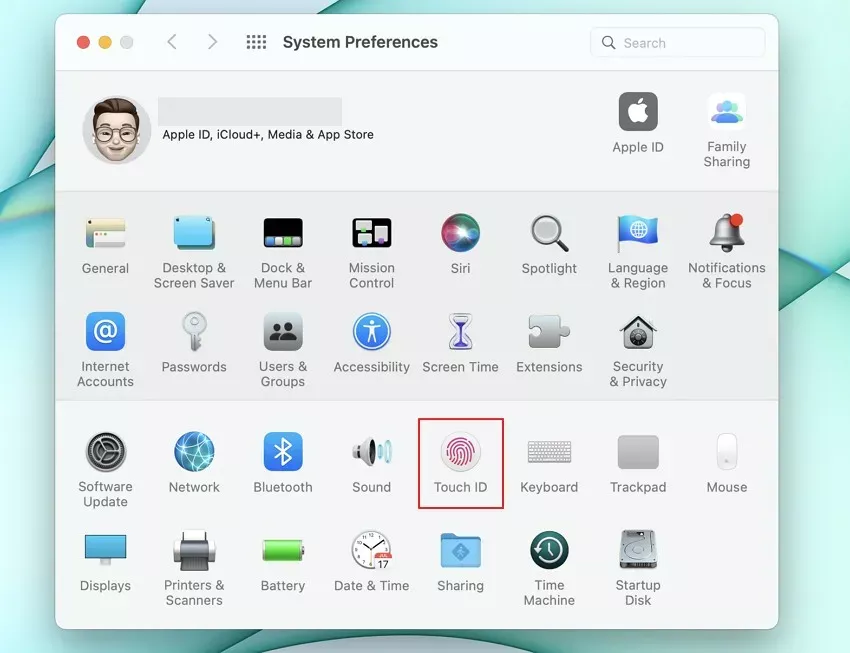
步驟 2:點擊「添加指紋」,按照畫面提示逐步掃描指紋,完成後點擊「完成」。
方法 5:更新 macOS 系統
過舊的系統版本可能存在相容性問題,建議更新至最新版:
步驟 1:點擊「蘋果」選單,選擇「關於這台 Mac」,再點擊「軟體更新」。
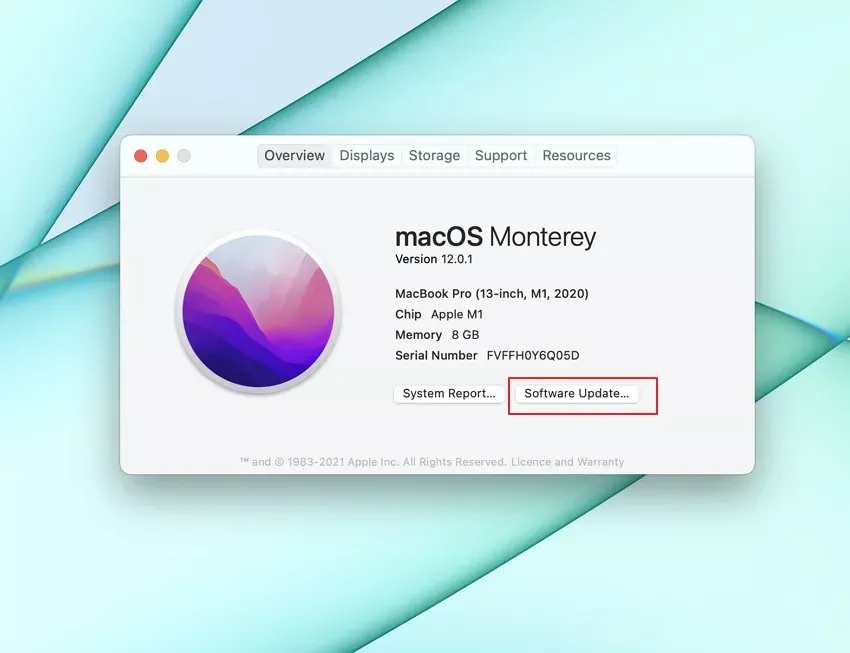
步驟 2:系統會自動檢查更新,若有可用版本,點擊「立即更新」並依照指示完成安裝。
方法 6:重置系統管理控制器(SMC)
SMC 負責管理硬體功能,重置後可能解決傳感器異常(僅適用於 Intel 晶片的 Mac,M1/M2 晶片機型無需此操作):
- 2018-2020 年搭載 T2 晶片的機型:
- 關閉電腦,長按電源鍵 10 秒後放開,再重新開機。
- 若無效,再次關機,同時長按「右 Shift」+「左 Option」+「左 Control」+「電源鍵」7 秒,放開後重新開機。
- 2018 年前非可拆卸電池的機型:
關機後,同時長按「Option」+「Control」+「Shift」+「電源鍵」10 秒,放開後重新開機。 - 可拆卸電池的舊機型:
關機並移除電池,長按電源鍵 5 秒,裝回電池後重新開機。
三、Touch ID 常見問題
- 如何在 Mac 上啟用 Touch ID?
進入「系統偏好設定 > Touch ID」,點擊「添加指紋」並依照提示完成掃描即可。 - Touch ID 傳感器在 MacBook Air 的哪個位置?
位於鍵盤右上角(電源鍵處)。 - 如何用 Touch ID 鎖定電腦?
輕輕觸碰傳感器一次,即可快速鎖定螢幕。
四、提升 Mac 生產力的全能 PDF 工具 — UPDF
若您經常處理 PDF 檔案,推薦安裝 Mac 版 UPDF 軟體。這款工具支援多平台(Windows/macOS/iOS/Android),具備強大的編輯功能,包括文字與圖片修改、頁面重整、密碼保護等,甚至能透過 OCR 技術編輯掃描檔。介面簡潔直覺,適合學生、上班族提升工作效率。

主要功能:閱讀與註解 PDF、轉檔與合併文件、OCR 文字辨識、加密保護檔案、AI 功能。
優點:跨平台同步、操作簡易、功能齊全,支援免費下載體驗。
五、總結
Touch ID 無法使用可能是軟體衝突或硬體異常所致,透過上述方法通常能快速排除問題。若嘗試後仍無法解決,建議聯繫 Apple 支援檢測硬體。此外,若您需要高效管理 PDF 檔案,不妨試試 UPDF,簡化日常工作流程!
Windows • macOS • iOS • Android 100% 安全性
 UPDF
UPDF
 Windows
Windows Mac
Mac iPhone/iPad
iPhone/iPad Android
Android UPDF AI 在線
UPDF AI 在線 UPDF 數位簽名
UPDF 數位簽名 PDF 閱讀器
PDF 閱讀器 PDF 文件註釋
PDF 文件註釋 PDF 編輯器
PDF 編輯器 PDF 格式轉換
PDF 格式轉換 建立 PDF
建立 PDF 壓縮 PDF
壓縮 PDF PDF 頁面管理
PDF 頁面管理 合併 PDF
合併 PDF 拆分 PDF
拆分 PDF 裁剪 PDF
裁剪 PDF 刪除頁面
刪除頁面 旋轉頁面
旋轉頁面 PDF 簽名
PDF 簽名 PDF 表單
PDF 表單 PDF 文件對比
PDF 文件對比 PDF 加密
PDF 加密 列印 PDF
列印 PDF 批量處理
批量處理 OCR
OCR UPDF Cloud
UPDF Cloud 關於 UPDF AI
關於 UPDF AI UPDF AI解決方案
UPDF AI解決方案  AI使用者指南
AI使用者指南 UPDF AI常見問題解答
UPDF AI常見問題解答 總結 PDF
總結 PDF 翻譯 PDF
翻譯 PDF 解釋 PDF
解釋 PDF 與 PDF 對話
與 PDF 對話 與圖像對話
與圖像對話 PDF 轉心智圖
PDF 轉心智圖 與 AI 聊天
與 AI 聊天 PDF 轉成 Word
PDF 轉成 Word PDF 轉成 Excel
PDF 轉成 Excel PDF 轉成 PPT
PDF 轉成 PPT 使用者指南
使用者指南 技術規格
技術規格 產品更新日誌
產品更新日誌 常見問題
常見問題 使用技巧
使用技巧 部落格
部落格 UPDF 評論
UPDF 評論 下載中心
下載中心 聯絡我們
聯絡我們